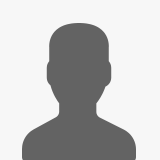Bilgisayarım Çok Yavaşladı Diyenlere!
Öncelikle yazımıza “formatsız çözüm” olarak başlamayacağız. Bir sürü program kurarak bir sürü işlem yaptıktan sonra aldığımız sonucun %10 luk hızlanmayı bile sağlayamadığı durumları bolca yaşadıktan sonra, formattan korkma, yedek almamaktan kork diyerek konumuza başlayalım. Evet çözüm üretiyoruz: Formatlı, temiz kurulum!Öncelikle elimizde, verilerimizi 1-2 tıkta geri yükleyeceğimiz, sistemi kuracağımız diskin dışındaki bir bölüm ya da flash disk olması gerekli. Ofis, sıkıştırma,resim aracı, Acrobat yazılımı ve anti virüs yazılımından oluşan bir alet çantası oluşturmakla başlayalım. İsterseniz bu yazılımları ücretli akranlarından bile bazı özellikleri daha üstün olan Özgür yazılımlardan oluşturmaya başlayalım. Bizim seçimlerimiz dışında kendi seçiminizi de özgür yazılımlar içerisinden yapabileceğiniz bir site de burası:Bilgisayarım Çok Yavaşladı Diyenlere! htap edebilecek bir takım önlemler için bir bilgisayarda olması zorunlu en temel yazılımlar neler olabilir? Sorusunun yanıtını aramkla başlıyor. Şimdi bu programları gGenel başlıklar altında sıralamaya çalışalım.
* Ofis belgelerimiz olan, doc,xls,ppt vs uzantılı tanınmış dosya formatlarını kullanmamızı sağlayacak bir ofis paketi şart.
* Sıkıştırılmış dosyaları açan ve sıkıştırma yapan bir araç.
* Pdf uzantılı dosyaları görüntülemeye yarayan bir araç.
* İnternet gezgini.
* Resim düzenleyicisi ve göstericisi.
* video izleme araçları.
* FTP programı.
* Antivirüs Programı
* Diğerleri
1- Word, Excel vb dosyalarımızla çalışmak için; OpenOffice.org 2.4.1 Windows Paketi (Javalı)
Tüm Windows sürümleri içindir. Windows98 ve ME’de kullanabilmek için Unicode DLL dosyasının indirilmesi gereklidir. İndirmek için tıklayın
2-Foxit Portable Edition Launcher:
Acrobat dosyalarını görüntülemek için ücretsiz yazılım. 2MB bilgisayara yük olmuyor. Kurulum gerektirmiyor.
3-Sıkıştırma Programı:
PeaZip Programı ücretsiz ve şık bir arayüze sahip bir sıkıştırma programı. Zip ve rar uzantılı dosyalar dahil olmak üzere tam 79 dosya formatını tanıyor ve açıyor. Programın ekran görüntüleri için http://sourceforge.net/project/screenshots.php?group_id=178996&ssid=91239 linkini tıklamanız yeterli.
4- Oyun. Oyun oynamsını bilmeyen her zaman kaybeder 🙂 3D zombie strategy game.
Download Page Zombies for Windows (6.9MB)
5-Photoshop kadar değil ama çok işlevi var çok. Gimp. indir GIMP hoş gelmediyse yerine Paint.NET
6- Filezilla : FTP program. Download Page Türkçe dil desteğiyle daha da güzel.
7- Ses Kayıdı yapalım. Audacity. Simple sound recording tool. indir
8- Media Player Classic: indir
9- VLC: Quicktime, AVI, DIVX, OGG ve bir çok video formatını tanıyan sağlam bir yazılım. Download
10- Mozilla Firefox: Fazla söze gerek yok. Download
11- AVG Antivirüs.
Gereksinime göre bu yazılımlar çoğaltılabilir. Bu yazılımları alet çantamıza ekledikten sonra, Bilgisayarımızdaki önemli verilerimizi yedeklemeye başlayabiliriz. Yedekleme işlemini XP nin kendi aracıyla yapacağız. Başlat-Programlar-Donatılar-Sistem araçları- Yedekleme ( Bu yol aşağı yukarı hem xp hem de vista da aynı) Dosyaları Yedekle butonunu tıklayıp çıkan diyalog pencerlerinden yedeklemeyi yapacağımız diski göstermemiz yeterli.
Vista Yardım Dosyasından:
Yerine koyulması güç veya olanaksız olan her dosyanın yedeğini almalı ve sıkça değiştirdiğiniz dosyaları düzenli olarak yedeklemelisiniz. Resimler, videolar, müzikler, projeler ve finansal kayıtlar yedeklemeniz gereken dosyalara örnek olarak verilebilir.
*Windows XP diskini bilgisayarın CD veya DVD sürücüsüne yerleştirin. * Çık‘ı tıklatın. *Başlat‘ı tıklatın, Çalıştır‘ı tıklatın, aşağıdaki komutu yazın ve Tamam‘ı tıklatın: CD_Sürücüsü:valueaddmsftntbackupntbackup.msi
Not CD_Sürücüsü, CD veya DVD sürücüsünün harfidir. Sürücü harfini bilmiyorsanız “D” veya “E” harfini kullanmayı deneyin.
* Yedekleme/Geri Yükleme Sihirbazı tarafından sorulduğunda, Son‘u tıklatın. * Windows XP diskini sürücüden çıkartın. Yedekleme yardımcı programını başlatmak için, Başlat‘ı tıklatın, Çalıştır‘ı tıklatın, ntbackup.exe yazın ve Tamam‘ı tıklatın.
Yedeklenecek klasörleri veya sürücüleri seçme
“Yedekleme/Geri Yükleme Sihirbazı’na Hoş Geldiniz” sayfasında, Gelişmiş Mod‘u tıklatın. Yedekleme sekmesini tıklatın. İş menüsünde, Yeni‘yi tıklatın. Yedeklemek istediğiniz sürücülerin onay kutularını tıklatıp seçin. Daha belirgin bir seçim yapmak isterseniz, istediğiniz sürücüyü genişletin ve yedeklemek istediğiniz dosya ve klasörlerin onay kutularını tıklatıp seçin. Sistem Durumu onay kutusunu tıklatıp seçin.
Ayrıca bu işlemi planlayarak otomotik olarak yedekleme işlemi yapabileceğinizi de belirtmek isteriz.
XP ağırlıklı bir yedekleme planımız olduğunu düşünecek olursak;
Öncelikle Dosya ve klasörleri yedekleyebilmeniz için, bilgisayarınızda yönetici veya yedekleme işletmeni izinlerine sahip olmalısınız. Yedekleme işletmenleri ve yöneticiler, şifreli dosya ve klasörlerin şifrelerini kaldırmadan bu öğeleri yedekleyebilir ve geri yükleyebilir.
Yedekleme hedefi listesinde, kullanmak istediğiniz yedekleme hedefini tıklatın. Önceki adımda Dosya‘yı tıklattıysanız, Gözat‘ı tıklatın ve konumu seçin. Yedekleme dosyasının hedefi olarak bir ağ paylaşımını belirleyebilirsiniz.
Dosyaları yedekleme
Yedekleme sekmesinde, Yedeklemeyi Başlat‘ı tıklatın. Yedekleme İşi Bilgisi iletişim kutusu görüntülenir. Medyada zaten yedekleme verisi varsa altında, aşağıdaki adımlardan birini kullanın: Bu yedeklemeyi önceki yedeklemelere eklemek isterseniz, Bu yedeklemeyi medya içeriğine ekle‘yi tıklatın.
Bu yedeklemeyi önceki yedeklemelerin üzerine yazmak isterseniz, Medyadaki verileri bu yedeklemeyle değiştir‘i tıklatın. Gelişmiş‘i tıklatın. Yedeklemeden sonra verileri doğrula onay kutusunu tıklatarak seçin. Yedekleme Türü kutusunda, istediğiniz yedekleme türünü tıklatın. Bir yedekleme türünü tıklattığınızda, bu yedekleme türünün açıklaması “Açıklama” altında görüntülenir. Tamam‘ı ve sonra Yedeklemeyi Başlat‘ı tıklatın. Yedekleme İlerleme Durumu iletişim kutusu görüntülenir ve yedekleme başlatılır.
Yedekle işlemi 1 ya da bir kaç saat sürebilir. Bu işlem tamamlandığında geriye, ek güvenlik önlemi olarak bazı önemli verilerinizi manuel olarak yedeklemeniz kalmıştır.
Yedekleme işlemlerimiz tamamlandığına göre XP cd sini sürücüye takıp, bilgisayarı yeniden başlatma işlemine geçebiliriz. Bundan önce MS XP lisans anahtarını hazırda bekletmeyi ihmal etmemeliyiz. Bios ayarlarından sistemizi CD-Rom ile başlatmayı ayarladıktan sonra XP kurulum sihirbazı kurulum boyunca bize yardımcı olacaktır. Burada önemli olan, XP kurulum aracının diski biçimlenme yapmasına izin vermektir. Ortalama olarak 40-45 dakika sonra temiz bir sistemiz olacaktır.
XP kurulum işlemi bittikten sonra, yedekleme aracını kullanarak başlangıçta aldığımız yedeği yükleyebiliriz. Sonra da ücretsiz araçlardan oluşturduğumuz programlardan istediklerimizi yükleyebiliriz.
Yararlanılan Kaynaklar: Windows yardım dosyaları.
Şahbender Korkmaz